ThinkPad笔记本新老键盘设计对比
廉价也商务?Thinkpad L430拆机试用记
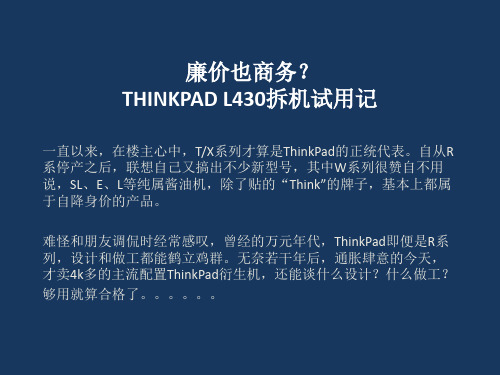
电源接口在机身后侧,散热口在机身的左上角
塑料感很强的外观实拍暂告一段落
THINKPAD L430 拆机教程
L430既然是一款主打性价比的廉价商务机,那做工到底 怎么样呢,相信大伙心里或多或少都画着问号,既然这 样,不如一拆了之
L430 D面,卸电池,先
拆开D面舱盖,换硬盘、加内存非常便捷
取下硬盘和光驱
打开之后,乍一看也有Think的范儿。小红点、触摸板、屏轴、雾面屏都还在。等等,屏幕边框咋这么厚??
整个机身的材质全是塑料,不同于T/X系列,L430不止拿在手里,只用眼一撇,就能看出是100%的塑料机
好在招牌式的合金屏轴不能丢,电源按钮在键盘的右上角
左腕托处的广告贴纸
右侧腕托,指纹识别器得到了保留,毕竟L430还是一款打商务牌的产品,该有的绝不会缩水
屏幕顶端的摄像头,B面屏幕边框非常之宽,个人认为丑的很,这尺寸,15寸的屏幕装进去就绰绰有余
从这代产品开始,ThinkPad全线换装了即抛弃老用户却又自鸣得意的悬浮式新键盘。先不论手感的改变,最 基本的键位变化,就让楼主产生了被抛弃的感觉,更何况那经典的键盘灯设计。怀旧不是错,因为被怀念的 都是经典
i5-2520双核CPU,老配置了。性能跑分在后面
ThinkPad L430拆机全家福,这机器做工咋样,大家心里有数了吧,说是贴牌不冤枉吧。。。
总结:
论设计,论做工,论品质,L430绝对不是强项;论定位,L430主打性价比, 在ThinkPad自家产品中,还是有一席之地的; 配置上L系紧咬T系,采用Intel的主流平台,性能足够用,绝非AMD的坑爹货。 APS硬盘防护,指纹识别,ThinkVantage系列软件等招牌功能得到继承; 做工上虽跟E系看齐,但外观上保留了ThinkPad的基本造型,不激进,不花 哨,更保守,更容易被老用户接受(相对于E系列的脑残外观)。 通过近段时间的使用,楼主愚见,这款机器更多的卖点在于“ThinkPad”这 块招牌,以及用户对这个品牌长久以来的认可。 正所谓存在即合理,尽管楼主对这机器并不感冒,但相信ThinkPad L430的目 标用户还是有真正需求的。 廉价也能商务?没问题!只要别太挑剔就好
了解电脑键盘布局QWERTY和DVORAK的比较

了解电脑键盘布局QWERTY和DVORAK的比较在现代社会中,电脑键盘已成为我们日常工作和学习中不可或缺的工具之一。
QWERTY和DVORAK是两种常见的电脑键盘布局方式,它们在键位排列上有所不同。
本文将对QWERTY和DVORAK进行比较,帮助读者了解它们的差异及优缺点。
1. QWERTY键盘布局QWERTY键盘是目前最常见和广泛应用的键盘布局,得名于键盘上第一行字母的排列顺序。
它最早于1872年由克里斯托弗·谢勒特发明,目的是解决早期打字机的机械结构问题。
QWERTY布局的特点是字母键位错落有致,其中常用字母的键位距离相对较远。
这种布局的设计初衷是为了避免当时机械结构容易卡住的问题。
随着时代的演进,虽然打字机的机械结构问题已经得到解决,但QWERTY键盘布局却成为了行业标准,广泛应用于电脑键盘上。
QWERTY键盘布局的优点在于,用户熟悉且适应度高。
由于长期使用,许多人已经习惯了这种布局,能够快速而准确地输入文字。
此外,QWERTY键盘布局对于印刷和打字速度也有一定的优化。
然而,QWERTY布局也存在一些缺点。
首先,相对较远的键位距离可能会增加手指的运动距离,从而可能导致疲劳和长时间使用的不便。
其次,由于常用字母的键位分布在不同的手指上,打字时手指间的协调性较差,可能影响打字速度和效率。
最后,QWERTY布局并不是最优化的键盘布局方式,有一定的改进空间。
2. DVORAK键盘布局DVORAK键盘布局是一种相对较新的键盘布局方式,由奥古斯特·DVORAK与1930年代末发明。
与QWERTY布局相比,DVORAK的键位排列更注重使用频率和手指间的协调性。
DVORAK键盘布局的特点是将常用字母移到键盘的中间位置,辅音和元音交替布局。
这种布局意在提高打字效率和手指运动的自然度。
实际上,一些研究表明,相较于QWERTY布局,DVORAK布局能够提高输入速度并减少打字错误。
DVORAK布局的优点在于,它提供了更好的手指协调性,减少了手指的移动距离,从而减轻了手指的疲劳感。
商务笔记本电脑的创新,ThinkPadX1Tablet拆解

商务笔记本电脑的创新,ThinkPad X1Tablet拆解说到商务笔记本电脑,相信很多人第一时间联想到的应该就是ThinkPad了,这个品牌对于商务本市场的影响已经让人们根深蒂固。
不过,随着移动办公时代的来临,人们对于笔记本电脑便携性的要求越来越苛刻,ThinkPad也顺应潮流推出了自己的2合1产品。
ThinkPad X1 Tablet首次亮相是在今年的CES会展上,不错这款X1 Tablet并不是简简单单的将ThinkPad电脑2合1化,而是加入了许多创新元素,让用户使用的更加方便。
经典的小红点元素得到了完整保留在键盘变为可拆分的形式后,X1 Tablet并没有因为变薄而省去任何功能。
不仅经典的小红点得到了完整保留,可拆分的键盘也并没有因为变薄而缩短按键的键程。
这使得ThinkPad老用户的使用习惯就可以无缝的过度到新电脑上来,而长键程也保证了用户能够拥有非常舒适打字体验。
另外,键盘背光灯的保留也使得X1 Tablet在笔记本电脑模式下能够适应更多的使用场景。
支架设计更加适合腿上放置ThinkPad X1 Tablet的平板支架设计也有别于常规的中置转轴方式,将支架的转轴放在底部的位置则使得平板电脑部分的支撑更加稳固。
不过这款X1 Tablet的最大的创新之处还是在于它那可以驳接多款扩展模块的设计,使得X1 Tablet能够在保证平板电脑便携性的基础上,扩展出几个常用接口、增加电池容量,甚至是直接变身成一台投影平板。
那么这台ThinkPad X1 Tablet究竟是如何做到可以扩展多款不同模块的?它的内部做工是否又保持了ThinkPad 一直以来的高端工艺呢?下面我们就一起来通过拆解一探究竟吧。
●后盖部分的拆解ThinkPad X1 Tablet的平板电脑部分,在不展开支架的情况下是无法看到任何一颗固定螺丝的,这使得这台电脑整体的美观程度相当高,但这也加大了本机的拆解难度。
好在我们在支架下面找到了三颗固定螺丝,不管怎样先取下来再说。
如何选择适合你的电脑键盘布局

如何选择适合你的电脑键盘布局随着科技的不断发展,电脑作为人们日常工作和娱乐的重要工具,在我们的生活中扮演着越来越重要的角色。
而电脑键盘作为我们与电脑之间的连接工具,其布局的选择对我们的打字速度和操作效率有着直接的影响。
本文将探讨如何选择适合你的电脑键盘布局,以提高你的工作和娱乐体验。
一、了解常见的键盘布局类型在选择适合自己的键盘布局之前,我们首先需要了解一些常见的键盘布局类型。
目前最常见的键盘布局类型有QWERTY、DVORAK、COLEMAK等。
它们的区别主要体现在键位的排列方式和位置。
1. QWERTY布局QWERTY布局是最常见和广泛应用的键盘布局。
它的名称来源于键盘上第一行左侧的六个字母。
QWERTY布局由克里斯托夫·肖尔斯在十九世纪时设计,旨在降低打字机的卡顿问题。
随着电脑的普及,QWERTY布局逐渐成为了标准键盘布局。
2. DVORAK布局DVORAK布局是一种改良的键盘布局,旨在提高打字速度和人手的肌肉负担。
DVORAK布局通过重新排列按键位置,使得频率较高的字母在最容易按的位置,从而提高了打字效率。
3. COLEMAK布局COLEMAK布局是在QWERTY布局的基础上进行的改进。
它保留了QWERTY布局中常用的键位,并对其他键位进行了优化。
COLEMAK布局的目标是使得经常使用的键位尽量在原位,并减少按键的位移距离,从而提高打字速度。
二、根据个人需求选择键盘布局选择适合自己的键盘布局应考虑以下几个方面:1. 打字速度和效率如果你是一个频繁使用键盘进行文字输入的人,那么你可能更关注打字速度和效率。
在这种情况下,DVORAK或COLEMAK布局可能更适合你,因为它们的键位排列都经过了优化,能够提高你的打字速度和效率。
2. 习惯和适应成本如果你已经习惯使用QWERTY布局,并且不想花太多时间去适应新的键盘布局,那么继续使用QWERTY布局可能是一个不错的选择。
毕竟,QWERTY布局是最为常见和广泛应用的键盘布局,几乎所有的电脑都默认使用该布局。
如何选择适合自己的键盘布局
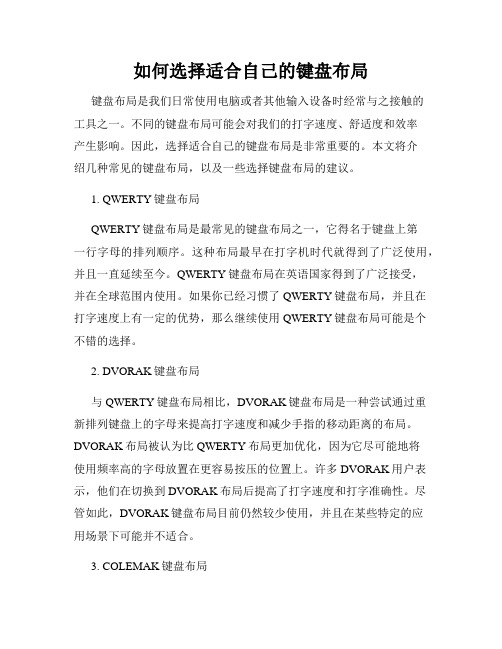
如何选择适合自己的键盘布局键盘布局是我们日常使用电脑或者其他输入设备时经常与之接触的工具之一。
不同的键盘布局可能会对我们的打字速度、舒适度和效率产生影响。
因此,选择适合自己的键盘布局是非常重要的。
本文将介绍几种常见的键盘布局,以及一些选择键盘布局的建议。
1. QWERTY键盘布局QWERTY键盘布局是最常见的键盘布局之一,它得名于键盘上第一行字母的排列顺序。
这种布局最早在打字机时代就得到了广泛使用,并且一直延续至今。
QWERTY键盘布局在英语国家得到了广泛接受,并在全球范围内使用。
如果你已经习惯了QWERTY键盘布局,并且在打字速度上有一定的优势,那么继续使用QWERTY键盘布局可能是个不错的选择。
2. DVORAK键盘布局与QWERTY键盘布局相比,DVORAK键盘布局是一种尝试通过重新排列键盘上的字母来提高打字速度和减少手指的移动距离的布局。
DVORAK布局被认为比QWERTY布局更加优化,因为它尽可能地将使用频率高的字母放置在更容易按压的位置上。
许多DVORAK用户表示,他们在切换到DVORAK布局后提高了打字速度和打字准确性。
尽管如此,DVORAK键盘布局目前仍然较少使用,并且在某些特定的应用场景下可能并不适合。
3. COLEMAK键盘布局COLEMAK键盘布局是一种将QWERTY键盘布局进行细微修改的布局方式。
它试图通过将常用字母放置在更易访问的位置上来提高打字速度和舒适度。
与DVORAK布局相比,COLEMAK布局更注重兼容性,因此更容易过渡到COLEMAK布局。
如果你想寻求一种与QWERTY布局差异不大但又稍微优化的键盘布局,那么COLEMAK可能是一个好的选择。
除了上述提到的三种主流键盘布局之外,还有一些其他的键盘布局可供选择,例如工程师键盘布局和非拉丁字母键盘布局。
选择键盘布局时,应考虑以下几个关键因素:1. 个人需求考虑自己的打字需求和使用环境,例如是否经常需要输入大量文本、是否使用特定的软件等。
第五代ThinkPad X1 Carbon的变与不变

时兴起 的产 物 . 将会 长 时间地以 家族f b 形式进 f 匕: 另外 ・ 新
红点 ” 使 用的 指点杆左 右键 之间 的间隔— — 因为过 于接近 - 力 口 之指 点
杆左 右键 较 之以 往 更平 贴 机身 ・ 所 以操 作右 键 的时候 容 易出现 误操 作・ 需要一定 时间适应 ・
1 . 重1 . 1 8k g: 更上 一代 的Xl C的两 项指 标分别 为1 7 . 7 mm和 ' 1 C轻薄 f 匕 的 趋势 这样 看来 一 目了然 。 在 机身面 积持 续 减小
l 身 厚度 反 而更 加轻 薄 ・ 这 也 说 明 Xl C的 集 成 f 匕 程 度 越来 越 5 2 W h提 升 到 了 5 7W h- 到 这 个 目标 ・ Xl C 5 t h 采 用 了超 窄 边 框 的 设 计 ・ 左 右 边 框 仅 有 辜 得 上 是 目前 边 框 最 薄 的 笔 记 本 了。 当然 . 有 了这 么 多 的 变 f 匕・ 作 为T h i nk P a d 核 心竞争力的键 盘手 感依然 如旧. 对于 码字 一族 而言 , Xl C 5 t h 这 种行 云 流水 的敲 击快 感并 不亚
T e c h
T h i n k P a d X l C a r b
ቤተ መጻሕፍቲ ባይዱ
变与不变
I 虽然第一代T h i n k P a d X 1 算不 匕 特别成功, 但伴随着设计上的不断改良, T h i n k P a d X 1( I 1 i n k F 增冽 中最为 ^ 关注的产品系列。 恰逢2 o 1 7 芏 k P a d 二十五周年纪念, 今年发 I 是得有些水平才能瓣} } 导匕 这么重大的纪念意 义的。 接下来咱们就来看看茜 { 斤 啦酲 向 x 1 C a r b o n l : l
基础知识笔记本电脑键盘

笔记本电脑键盘解析笔记本电脑键盘的作用就是向系统输入指令,完成各种各样的工作。
对于经常从事文字录入工作的人来说,笔记本电脑键盘的手感是最重要的。
影响手感的五大要素分别为:键程、键宽、键距、回弹性能和键位布局。
今天,小编就以此为切入点,为大家详细的介绍一下笔记本电脑的键盘。
手感是最重要的!笔记本电脑键盘解析●笔记本按键的结构设计要想知道笔记本按键的结构设计有什么独到之处,首先就要看一看台式机按键的结构设计。
台式机按键的结构设计比较简单,中间只有一个按键支架从侧面看,台式机按键的结构设计很像汉字里面的“工”我们再随便找来一款笔记本电脑,拆下一个键帽笔记本键盘在按键支架周围设计了一个“X”形回弹垫片从侧面看,笔记本按键的结构设计很像英文字母里面的“X”“X”结构设计的工作原理跟我们日常生活中使用的剪刀有点像,通过两组平行四连杆,以强迫运动的方式顶起或拉低键帽。
这种按键结构设计最大的好处就是,可以令键帽均匀受力。
无论用户点击键帽什么位置,都能迅速作出反●什么是键程?键程就是,在正常使用过程中,键帽可以下沉的最大高度。
以下面这张图片为例,这款笔记本电脑的键程就是2mm。
键程键程的长短主要是由按键支架的高度和“X”形回弹垫片的厚度决定的。
每个人对键程长短的喜好都不相同,如果遇到键程刚好适合自己手指的情况,就会觉得这款笔记本键盘的手感很好。
另外,键程的长短也会在一定程度上,影响到笔记本电脑的机身厚度。
作为笔记本设计师,还要考虑这个取舍问题。
有时候,大家抱怨一款轻薄类笔记本的键盘手感不好,就是因为它为了使机身更薄,牺牲了键程。
●什么是键宽?键宽就是,键盘主要工作区域内键帽的宽度。
以下面这张图片为例,这款笔记本电脑的键宽就是18.18mm。
键盘主要工作区域包括:10个数字键、26个字母键和标点符号键。
键宽键宽设计得越合理,出现误打的几率就越低。
尤其是那些手指较粗的人,都喜欢键宽大的笔记本电脑。
●什么是键距?什么叫全尺寸键盘?键距就是,键盘主要工作区域内键与键之间的距离,约等于一个键帽的长度加上一个缝隙的长度。
ThinkPad T410i 完整版拆机

∙首页∙我的主页∙相册∙广场∙昵称搜索∙∙消息∙∙私信∙∙模板∙∙设置∙∙退出关注此空间网络浪者huazhixu's zone2011-05-09 15:27ThinkPad T410i 完整版拆机ThinkPad T410i 完整版拆机文章来源:IT1682010年4月,联想宣布将推出全线的新品,而其中最引人注目的当属T410i,这是时隔2年之后,联想的T 系列产品中再次出现TXX(XXX)i这个型号,而在这个消息被披露的同时,也有消息称联想将从此停产R系列,转而以T410i 等产品来进行替代。
那么这次T410i的出现真的是联想要将ThinkPad T系列低端化的开始么?高端的商务旗舰机型真的就此堕落了么?拆ThinkPad永远要从键盘拆起准备拆除键盘的T410i键盘正面为了验证T410i是否“偷工减料”,我们选择了一款搭载酷睿i5处理器的ThinkPad T410i 2518JKC来进行一个拆解,相信看完这88张大图之后你会得出属于你自己的结论,下面就让我们随着这88张大图来看看这款T410i是不是真的被精简了什么吧!键盘背面键盘的标识金属面板后面就是小红点的电路板本部分内容设定了隐藏,需要回复后才能看到indiors2010-05-03 14:35拆掉键盘后的C面光驱上方的金属支架散热系统被重重保护C面面板的拆卸及C面面板细节拆卸C 面面板需要拆掉4颗螺丝拆卸C 面面板需要拆掉4颗螺丝拆卸中的C面面板indiors2010-05-03 14:36拆卸下来的C面面板C面面板的背面C面面板细节连接主板的排线接口指纹识别装置蓝牙模块indiors2010-05-03 14:36C面面板细节拆掉面板的C面机身屏线接口C面机身细节C面机身细节右侧扬声器与屏幕转轴indiors2010-05-03 14:36MODEM右侧扬声器及连线C面机身细节C面机身细节更多C面机身细节硬盘仓上方的带有加强筋的防护装置散热铜管indiors2010-05-03 14:37散热风扇Intel 1000BGN无线网卡LCD电源接口与各种无线天线固定散热铜管的金属片黑纸下就是T410i正面的内存插槽内存indiors2010-05-03 14:37键盘排线连接口金属支架细节图与底部外壳细节图金属支架金属支架细节金属支架细节金属支架细节金属支架细节indiors2010-05-03 14:37底部外壳正面照底部外壳细节机身右侧的一块小主板小主板上有MODEM\USB\1394接口小主板细节扩展坞接口及固定装置indiors2010-05-03 14:37键盘导水孔另外一个导水孔出风口主板拆卸有窍门细节图证明主板做工较精致固定在金属支架上的主板T410i 主板拆卸需要将VGA接口螺丝先取下T410i 主板细节indiors2010-05-03 14:37T410i 主板细节T410i 主板细节T410i 主板细节T410i 主板细节T410i 主板细节T410i 主板细节indiors2010-05-03 14:38处理器、专业独显、声卡、网卡、MODEM的独家组照MODEM MODEM2GB DDR3 1066MHz内存内存插槽主板细节酷睿i5处理器indiors2010-05-03 14:38理光的读卡器控制芯片NVS 3100M独显主板细节主板细节主板细节主板背面indiors2010-05-03 14:38声卡芯片Intel网卡芯片扩展坞接口主板背面内存插槽和全高Mini PCIE插槽大量接口图片彰显T410i接口的全面3个USB、1个Displayport、1个RJ45和1个VGA接口LCD屏线接口indiors2010-05-03 14:38硬盘接口内存插槽T410i主板细节ExpressCard、eSATA、音频接口扩展坞接口空闲内存插槽T410i 主板细节#Computer Basic分享到:浏览(15508) 评论(12) 转载(4)你可能也喜欢∙滑板车,原来小孩子的滑板车还可以这么玩!∙体育新闻:书豪代队友向勇士道歉称扣篮后咆哮对手不好∙多特蒙德续约德国国脚两年五大冠军骨干皆留守∙一龙出战中韩对抗赛 KO韩世界冠军(组图)∙央视五贺岁最美对决潘晓婷车侑蓝拜早年(组图)∙高手:从孙子兵法分析湖人教练战术∙兼容性视图本文最近访客∙pltj2008∙4001410∙yl124578∙猪猪熊∙lujifeng625∙autoservice∙toureiffel∙cranehovers评论帮助中心| 空间客服| 投诉中心| 空间协议©2013Baidu。
笔记本电脑键盘介绍图解说
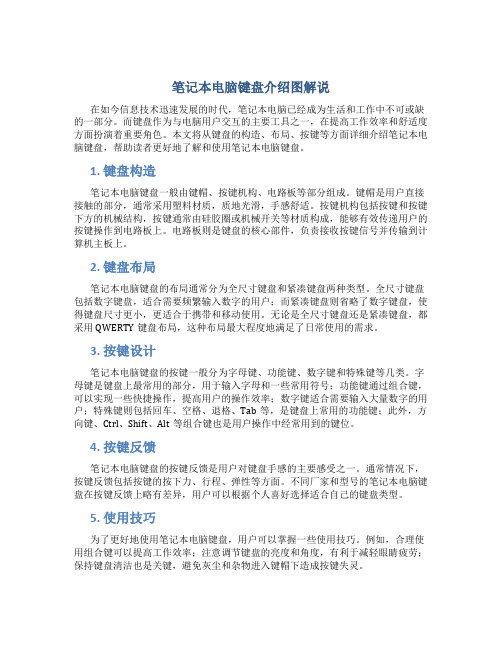
笔记本电脑键盘介绍图解说在如今信息技术迅速发展的时代,笔记本电脑已经成为生活和工作中不可或缺的一部分。
而键盘作为与电脑用户交互的主要工具之一,在提高工作效率和舒适度方面扮演着重要角色。
本文将从键盘的构造、布局、按键等方面详细介绍笔记本电脑键盘,帮助读者更好地了解和使用笔记本电脑键盘。
1. 键盘构造笔记本电脑键盘一般由键帽、按键机构、电路板等部分组成。
键帽是用户直接接触的部分,通常采用塑料材质,质地光滑,手感舒适。
按键机构包括按键和按键下方的机械结构,按键通常由硅胶圈或机械开关等材质构成,能够有效传递用户的按键操作到电路板上。
电路板则是键盘的核心部件,负责接收按键信号并传输到计算机主板上。
2. 键盘布局笔记本电脑键盘的布局通常分为全尺寸键盘和紧凑键盘两种类型。
全尺寸键盘包括数字键盘,适合需要频繁输入数字的用户;而紧凑键盘则省略了数字键盘,使得键盘尺寸更小,更适合于携带和移动使用。
无论是全尺寸键盘还是紧凑键盘,都采用QWERTY键盘布局,这种布局最大程度地满足了日常使用的需求。
3. 按键设计笔记本电脑键盘的按键一般分为字母键、功能键、数字键和特殊键等几类。
字母键是键盘上最常用的部分,用于输入字母和一些常用符号;功能键通过组合键,可以实现一些快捷操作,提高用户的操作效率;数字键适合需要输入大量数字的用户;特殊键则包括回车、空格、退格、Tab等,是键盘上常用的功能键;此外,方向键、Ctrl、Shift、Alt等组合键也是用户操作中经常用到的键位。
4. 按键反馈笔记本电脑键盘的按键反馈是用户对键盘手感的主要感受之一。
通常情况下,按键反馈包括按键的按下力、行程、弹性等方面。
不同厂家和型号的笔记本电脑键盘在按键反馈上略有差异,用户可以根据个人喜好选择适合自己的键盘类型。
5. 使用技巧为了更好地使用笔记本电脑键盘,用户可以掌握一些使用技巧。
例如,合理使用组合键可以提高工作效率;注意调节键盘的亮度和角度,有利于减轻眼睛疲劳;保持键盘清洁也是关键,避免灰尘和杂物进入键帽下造成按键失灵。
了解电脑键盘的不同类型和布局

了解电脑键盘的不同类型和布局电脑键盘是我们日常工作和学习中经常使用的输入设备,它的不同类型和布局对我们的使用体验有着很大的影响。
下面,本文将介绍电脑键盘的不同类型和布局,帮助读者更好地了解和选择适合自己的键盘。
一、机械键盘类型机械键盘是一种采用机械式按键结构的键盘,它的按键通过不同的机械结构实现按下和弹起的过程,具有较高的按键反馈力和点击声音。
根据不同的机械结构,机械键盘可以分为以下几种类型:1. 青轴/点击感觉明显型:青轴键盘是最具有机械手感的一种键盘类型,按键需要发出明显的“咔嗒”声音,具有很好的按键反馈力,适合打字员和游戏玩家使用。
2. 红轴/静音型:红轴键盘在按键过程中没有明显的声音和按键反馈力,按键的弹起也比较轻盈,适合写字和正式场合使用。
3. 茶轴/顺滑静音型:茶轴键盘是介于青轴和红轴之间的一种类型,按键的声音和按键反馈力相对较小,弹起的感觉也比较顺滑,适合办公人员使用。
二、薄膜键盘类型薄膜键盘是一种采用薄膜式按键结构的键盘,它的按键通过薄膜薄膜键盘是一种采用薄膜式按键结构的键盘,它的按键通过薄膜膜键盘是一种采用薄膜式按键结构的键盘,它的按键通过薄膜键盘是一种采用薄膜式按键结构的键盘,它的按键通过薄膜结构通过触摸薄膜上方的按键图案来实现按下和弹起的过程。
根据不同的薄膜结构,薄膜键盘可以分为以下几种类型:1. 塞膜式薄膜键盘:这种类型的薄膜键盘使用薄膜按键覆盖在电路板上,按键的操作需要将薄膜键盘按下。
塞膜式薄膜键盘价格便宜,但按键的手感和使用寿命相对较低。
2. 平膜式薄膜键盘:平膜式薄膜键盘的设计更加精细,按键手感和使用寿命都有所提升。
与塞膜式薄膜键盘相比,平膜式薄膜键盘的价格相对较高。
三、键盘布局键盘布局指键盘上各个按键的排列方式。
根据国别和习惯的不同,世界上存在着多种不同的键盘布局,常见的键盘布局有以下几种:1. QWERTY布局:QWERTY布局是目前最常用的键盘布局,它得名于键盘上第一行字母按键从左上角依次排列为Q、W、E、R、T、Y。
ThinkPad各系列简介与比较
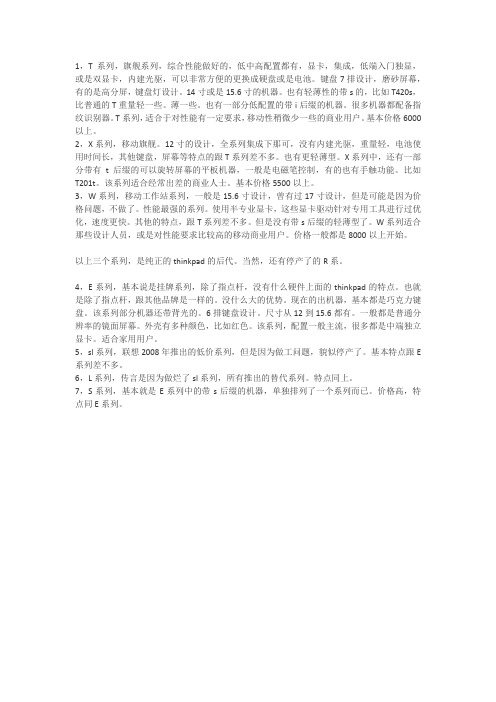
1,T系列,旗舰系列,综合性能做好的,低中高配置都有,显卡,集成,低端入门独显,或是双显卡,内建光驱,可以非常方便的更换成硬盘或是电池。
键盘7排设计,磨砂屏幕,有的是高分屏,键盘灯设计。
14寸或是15.6寸的机器。
也有轻薄性的带s的,比如T420s,比普通的T重量轻一些。
薄一些。
也有一部分低配置的带i后缀的机器。
很多机器都配备指纹识别器。
T系列,适合于对性能有一定要求,移动性稍微少一些的商业用户。
基本价格6000以上。
2,X系列,移动旗舰。
12寸的设计,全系列集成下那可,没有内建光驱,重量轻,电池使用时间长,其他键盘,屏幕等特点的跟T系列差不多。
也有更轻薄型。
X系列中,还有一部分带有t后缀的可以旋转屏幕的平板机器,一般是电磁笔控制,有的也有手触功能。
比如T201t。
该系列适合经常出差的商业人士。
基本价格5500以上。
3,W系列,移动工作站系列,一般是15.6寸设计,曾有过17寸设计,但是可能是因为价格问题,不做了。
性能最强的系列。
使用半专业显卡,这些显卡驱动针对专用工具进行过优化,速度更快。
其他的特点,跟T系列差不多。
但是没有带s后缀的轻薄型了。
W系列适合那些设计人员,或是对性能要求比较高的移动商业用户。
价格一般都是8000以上开始。
以上三个系列,是纯正的thinkpad的后代。
当然,还有停产了的R系。
4,E系列,基本说是挂牌系列,除了指点杆,没有什么硬件上面的thinkpad的特点。
也就是除了指点杆,跟其他品牌是一样的。
没什么大的优势。
现在的出机器,基本都是巧克力键盘。
该系列部分机器还带背光的。
6排键盘设计。
尺寸从12到15.6都有。
一般都是普通分辨率的镜面屏幕。
外壳有多种颜色,比如红色。
该系列,配置一般主流,很多都是中端独立显卡。
适合家用用户。
5,sl系列,联想2008年推出的低价系列,但是因为做工问题,貌似停产了。
基本特点跟E 系列差不多。
6,L系列,传言是因为做烂了sl系列,所有推出的替代系列。
ThinkPad人生记 小红点的世界没有鼠标

ThinkPad人生记小红点的世界没有鼠标小红点的先人是轨迹球世界上第一台笔记本电脑是东芝在1985年发明的,IBM在第二年发布也发布了第一台笔记本电脑,从1986年到1992年,IBM的笔记本电脑一直存在,且不乏经典机型。
直到1992年10月,IBM才确定Think品牌,以后IBM的笔记本电脑都叫做ThinkPad,小红点也是在这时候出现的。
早期的笔记本电脑输入设备只有键盘使用轨迹球的ThinkPad 220早期的笔记本电脑只有键盘,并没有鼠标设备。
直到1989年,轨迹球随同苹果电脑一起出现。
轨迹球不仅定义了鼠标的一种方式,也成为笔记本电脑最早的鼠标设备。
1993年3月发布的超便携ThinkPad 220依然使用了轨迹球,后来的ThinkPad 230才使用小红点。
还没有小红点的IBM S/55note配有指点杆的IBM S/55note C52事实上,1992年10月ThinkPad 700C发布时,同时发布的还有一款IBM S/55note C52,PS/55note C52也使用了指点杆,这也是PS/55note系列唯一一款配有指点杆的。
不过关于ThinkPad与小红点的混乱,也只是在92年年底与93年年初这段时间,之后的ThinkPad都配有小红点,所以说小红点见证ThinkPad的发展历程并不为过。
ThinkPad笔记本电脑上的小红点(也有人叫小红帽、红点杆),正式名字叫指点杆,英文名TrackPoint,与触摸板(TouchPad)同为代替鼠标的工具。
指点杆并非ThinkPad的专利,惠普、戴尔、东芝、富士通等高端商用笔记本电脑也使用指点杆。
不过他们的指点杆不是蓝色是灰色,不如ThinkPad小红点的黑红搭配显眼,用户口碑也远不如小红点。
和触摸板不同,TrackPoint是通过检测支杆上的压力来工作的,在支杆下面设有四个倾斜传感器,TrackPoint通过倾斜传感器来检测上下左右的受力情况,从而确定鼠标的移动速度和方向。
X30简介

人性化功能和使用舒适度前面已经提及,X30相比之前的X系列变化颇大,主机,底座,电池均为全新设计的新型号,那么,全新的X30是否可以带给我们全新的感受?答案是肯定的,X30在许多方面都有了长足的进步,如果说前几代X系列机型追求的是同样等级机器中最佳的性能和稳定性,那么最新的X30通过全新的设计将使用舒适度和人性化功能上升到了新的高度。
热量:前面的局部拆解照片显示X30的散热系统是全新设计的产物,现在X30不但沿用X23开始的导热管+散热器+风扇散热方式,而且还通过散热器顶部的导热硅脂把键盘底板的大面积金属作为辅助散热装置,从实际高负荷持续运行的情况看来,X30仍然保持了上一代X 系列在热量分布上的优点和缺点,纵观5大品牌的12.1英寸屏幕笔记本电脑,X系列一直是这个方面做得最好的,这一方面得益于其全金属底盘设计(下图是X22~24的金属底盘照片,感谢日本ThinkPad Club OZAKI先生提供)和合理的内部布局,(下图),热量高的硬盘,CPU和PC卡插槽/电源模块,内存插槽等都被放在远离腕托的位置,而且腕托材质和内部的元件保持一定距离避免热的传导,如此一来在使用时不会感觉到腕托上有明显热量,那么这些发热部件是否会给键盘带来额外的热量?是的,会有,但是因为键盘是以快速击键的方式操作的,在短时间接触的键盘键帽上你并不会来得及感觉到热量,而且塑料材质的键帽被支架撑起,下面的空气是流通的,热量不容易传导上来:),困扰许多厂家的超轻薄机器热量分布问题就这样在X系列上得到较好的解决,反映出IBM日本YAMATO 设计所的深厚功力。
热量总是要散发出去的,不是从腕托,那么是从哪里?答案是底部和风扇,X系列的风扇设计在Backspace和Enter按键之间,向右侧排放热量,这样造成了右手使用外置鼠标时“可能被热风吹拂”,而且全金属的底盘也让X系列的底部稍嫌热一点,尤其是在机身中部的风扇-》内存-》硬盘这三角地带最为明显,下图反映了机器底部的这个三角地带分布情形:总体来看,X30依然很好的控制了整机热量分布,键盘没有热的感觉,底部虽然稍热但可以接受(不过还是劝告各位夏天不要把X30放在光腿上使用),外置鼠标的热风吹拂问题其实是因人而异,例如我个人喜欢把鼠标放在方向键和腕托右下角IBM Thinkpad厂标的之间位置,因此从来没有遇到这个问题:)。
如何选择适合自己的电脑键盘布局和按键类型

如何选择适合自己的电脑键盘布局和按键类型在日常生活和工作中,电脑键盘是我们经常使用的输入工具之一。
选择适合自己的电脑键盘布局和按键类型对于提高打字效率、减少手部疲劳至关重要。
本文将介绍一些常见的键盘布局和按键类型,并提供一些建议,帮助读者选择适合自己的电脑键盘。
一、键盘布局1. QWERTY布局QWERTY布局是目前最常用的键盘布局。
它得名于键盘上第一行字母的顺序,由克里斯托弗·肖尔斯切斯特·夫尔和他的团队在19世纪70年代设计。
这种布局在流行的电脑操作系统中通用,易于学习和使用,适合大多数人。
2. DVORAK布局DVORAK布局是一种相对较新的键盘布局,旨在提高打字效率。
与QWERTY布局相比,DVORAK布局将最常用的字母键位安排在中央位置,使得左右手交替输入更加顺畅。
据称,使用DVORAK布局可以减少手指的运动距离,提高打字速度。
然而,由于DVORAK布局相对较少使用,并且与QWERTY布局不兼容,学习和适应DVORAK布局可能需要一定的时间和努力。
3. COLEMAK布局COLEMAK布局是对QWERTY布局进行优化的一种键盘布局。
与QWERTY布局相比,COLEMAK布局保留了大部分常用快捷键的位置,但重新分配了字母键的位置,以减少手指运动。
COLEMAK布局相对于DVORAK布局更容易学习和适应,并且与QWERTY布局兼容。
一些研究表明,COLEMAK布局相比QWERTY布局可以提高打字速度和减少手部疲劳。
二、按键类型1. 薄膜键盘薄膜键盘是目前市场上最常见的键盘类型之一。
它由一个薄膜覆盖层和一个基板构成,按键是通过薄膜触点与基板上的电路相连。
薄膜键盘结构简单、价格较低,但较长时间使用后容易产生按键失灵或键盘反应不灵敏等问题。
2. 机械键盘机械键盘是一种采用机械开关作为按键触发器的键盘类型。
不同的机械开关具有不同的触感和声音反馈,例如Cherry MX开关、Razer开关等。
什么是巧克力键盘巧克力键盘的优缺点

什么是巧克力键盘巧克力键盘的优缺点巧克力键盘是指在92%全尺寸键盘的标准下,采用巧克力块独立式键帽,让每个按键如同巧克力块浮在水面上一般放置在键盘底座上。
那么你对巧克力键盘了解多少呢?以下是由店铺整理关于什么是巧克力键盘的内容,希望大家喜欢!巧克力键盘的介绍在保证了键盘区尺寸的情况下,增大了手指与键帽接触的面积,击键更加准确,手感更加舒适。
依据人体工学特征设计出凹帽状按键,同时,非粘连设计也减少了按错键的几率,这与传统键盘相比,不论是键程还是键距都有着明显的提高,增加了操作的舒适度。
外观简明清洁、1.902mm最佳键程和指腹弯曲设计、强对比色标注快捷键、按键紧凑防尘功能良好、手感舒适,这些内涵,在巧克力键盘上得到了融合创新与呈现。
巧克力键盘的种类1、平面孤岛式键盘优点:容易清洁、不卡指甲缺点:小键帽不适合粗手指男士使用孤岛式键盘并非什么新生事物,早在2004年,索尼VAIO X505就使用了这样的键盘结构,索尼将其称为独立式键盘(isolation keyboard),但在巧克力成为时尚的时候,这种键盘结构就这样被巧克力化了。
所以,现今大家提起巧克力键盘,应该具备一点常识,这种键盘的创始者应该是索尼。
而后,苹果笔记本全线采用了这种设计,导致一部分人误以为巧克力键盘是苹果的发明创造。
还别说,孤岛式键盘那凸起的质感,是最有巧克力味道的,一块块凸起的巧克力键帽,更是让这种键盘看起来很抢眼,同时,孤岛式键盘有整体厚度低的优势,这样,就让其在超薄机型和小屏幕上网本上优势明显。
而键帽间存在明显间隙,显得美观(对于女生来说),在清洁时也方便很多。
同时,孤岛式键盘那较大的键帽间隙,对于初使用笔记本的人,尤其是女孩子来说,显得更容易上手,既可减少输入时的错误,还可避免指甲卡到键盘间隙时的尴尬。
所以,孤岛式键盘已经成为时尚本和超薄本的一个标志物了。
不过按键本身小、间隙大,这对于手指较粗的男士来说,就不是那么好用了,事实上,很多男性用户不喜欢用索尼本的原因就在于此。
Thinkpad X220 X230对比使用

Thinkpad X220 X230对比感受折腾完X220,头脑发热,又买了一个X230.。
先是配置对比,实际上来说,就办公用途基本上没有任何区别!唯一的区别就是核显HD4000和HD3000,前者在玩游戏时帧数稍高一点点!X220:自己换的IPS屏,加了蓝牙接口,加了USB3.0扩展卡,硬盘换成intel 320 SSD 160GX230:就加了intel msata SSD 180G,本身蓝牙摄像头指纹,背光键盘!由于320系列SSD和小黑的msata接口都是SATA2接口,所以实际上没有什么区别,开机20秒上下,当然关键是无噪音、软件启动快!两个分别质保到2017年和2018年,时下速度比intel快的SSD多了去,喜欢intel SSD,源于对intel稳定及质保的信仰,当然msata接口面临淘汰,这个是有点蛋疼!接下来外观对比下两者模具完全一样,所以外观也没有区别!重量上X230明显感觉要重一点,细节方面,x230的各种贴纸放在了电池仓内,内存盖的螺丝不一样了,要小一点。
键盘是最主要差别了,这个也是吐槽点最厉害的,x220的键盘有种类似机械键盘般的键程和回馈力度,手感没得说,但是空隙大易进灰,还有容易打错字。
x230手感轻键冒大,并且键冒非常容易有打油的样子,好处是打字不容易出错,还有背光效果在晚上实在太实用了!触摸板?有小红点啊,触摸板从来都是禁用!ips对比,x220 是自己换的LP125WH2-slt1,x230是原装的LP125WH2-slb3,漏光必须有,整体差不多器材:佳能80IS [佳能数码相机] 镜头:Unknown 6-18mm时间:2014-04-13 10:52:33 快门:1/15 光圈:F/2.8 焦距:6毫米感光度:200还是要再说一次:对于笔记本来说,换上ssd和ips才是最明显最直观最值得的升级!接下来是内部对比:这个是X220下面是X230最后一些细节:关于散热:x220热量主要集中在散热口那里,噪音稍大。
thinkpad标准键盘

thinkpad标准键盘ThinkPad标准键盘。
ThinkPad标准键盘是联想公司旗下ThinkPad系列笔记本电脑常见的键盘类型,它采用了一系列设计和工程技术,以满足用户对高品质键盘的需求。
这款键盘不仅在外观设计上经典简约,更是在使用体验和稳定性上有着出色的表现。
下面,我们将从键盘的设计特点、舒适性、耐用性和用户体验等方面来详细介绍ThinkPad标准键盘。
首先,ThinkPad标准键盘的设计特点主要体现在以下几个方面,键程适中、按键反馈明显、布局合理。
键程适中是指按键的下压距离和手感适中,让用户在长时间使用键盘时不易疲劳;按键反馈明显是指按下按键后能够清晰感受到按键的触底反馈,这对于打字速度和准确性有着重要的影响;布局合理则是指键盘上的按键布局符合人体工程学设计,让用户在使用时更加顺手,不易出错。
其次,ThinkPad标准键盘在舒适性方面表现出色。
键盘的按键表面采用了特殊的材质,手感舒适,不易滑脱,打字时手指可以更好地贴合按键表面,减少手指疲劳感。
同时,键盘的背光设计也让用户在昏暗的环境下可以清晰看到按键,提高了使用的便利性。
另外,ThinkPad标准键盘的耐用性也是其一大特点。
键盘采用了高品质的材料和工艺制作而成,具有较强的耐用性和稳定性。
经过长时间的使用,键盘依然可以保持良好的手感和性能,不易出现按键失灵、卡键等问题,大大提升了用户的使用体验。
最后,用户体验是评价一款键盘优劣的重要标准。
ThinkPad标准键盘在用户体验方面表现出色,不仅在打字时手感舒适,而且在使用过程中稳定性和可靠性也得到了充分的体现。
无论是在办公、学习还是娱乐使用中,用户都可以得到良好的体验。
综上所述,ThinkPad标准键盘以其设计特点、舒适性、耐用性和用户体验等方面的出色表现,成为了众多用户选择ThinkPad系列笔记本电脑的重要原因之一。
它不仅满足了用户对高品质键盘的需求,更是在实际使用中展现出了卓越的性能和稳定性。
小键盘总结

小键盘总结在现代科技的飞速发展中,电脑成为了现代人生活中必不可少的工具之一。
而电脑的输入设备也经历了多次创新与发展,从最初的机械键盘到后来的薄膜键盘,再到如今备受关注的小键盘,每一次的变革都为用户带来了新的使用体验。
小键盘作为一种辅助输入设备,其独特的设计和便捷性受到了越来越多人的青睐。
一、小键盘的起源与发展小键盘最早出现在20世纪70年代的美国,在那个时代,计算机还处于发展的初期阶段,大部分的输入设备都是以机械键盘为主。
然而,随着计算机技术的不断进步,人们对输入设备的要求也变得越来越高。
机械键盘虽然在输入速度和稳定性方面表现出色,但其庞大的尺寸和重量不适合移动使用。
于是,小键盘应运而生。
小键盘的设计理念是将常用的按键整合在一个小巧的键盘上,以便节省空间和提高使用效率。
最早的小键盘只有数字键和一些基本的功能键,而在后来的发展中,一些厂商加入了更多功能键和快捷键,使小键盘的功能更加丰富多样。
如今,市面上的小键盘已经演化成了各种形态,有的带有娱乐功能,有的支持无线连接,还有的可以通过蓝牙与手机、平板电脑等设备连接。
二、小键盘的主要优势小键盘之所以备受欢迎,主要有以下几点优势:1.节省空间:相对于传统的机械键盘,小键盘体积更小巧,可放置在桌面的任意位置,不会占据太多空间。
这对于一些办公环境有限的用户来说尤为适用。
2.便携性强:小键盘由于轻巧便携,非常适合放在包包或背包中随身携带,无论是在外出办公还是旅行途中,都能够方便地使用,避免了大规模携带笨重设备的繁琐。
3.舒适度提升:小键盘的按键布局相对传统键盘更加人性化,减少了手指的移动距离,更加符合人体工程学,使用起来更加舒适。
4.功能多样:小键盘在设计上更加注重用户的实际需求,除了基本的数字键和功能键外,还加入了一些快捷键和多媒体控制键,方便用户进行各种复杂的操作。
三、小键盘的应用场景小键盘由于其便携性和功能多样性,逐渐被越来越多的人所接受和喜爱。
它的应用场景也越来越广泛,下面列举几个常见的应用场景:1.办公场景:在办公室中,小键盘可以作为一个辅助输入设备,提高工作效率。
ThinkPad T470拆机图赏:堪称商务本的业界标杆
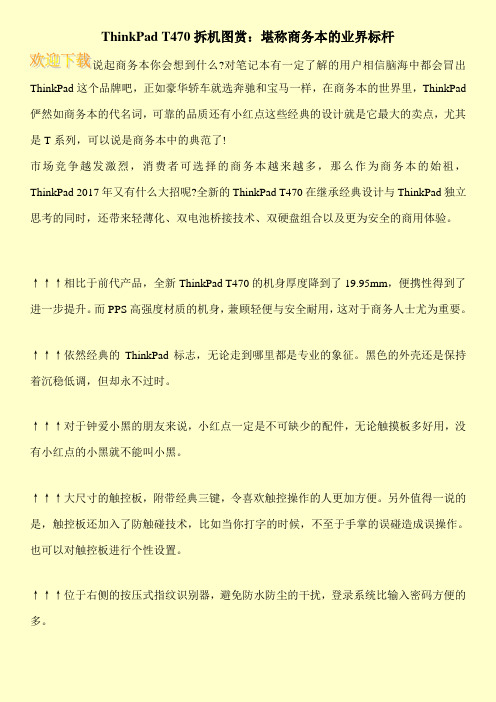
ThinkPad T470拆机图赏:堪称商务本的业界标杆
说起商务本你会想到什么?对笔记本有一定了解的用户相信脑海中都会冒出ThinkPad这个品牌吧,正如豪华轿车就选奔驰和宝马一样,在商务本的世界里,ThinkPad 俨然如商务本的代名词,可靠的品质还有小红点这些经典的设计就是它最大的卖点,尤其是T系列,可以说是商务本中的典范了!
市场竞争越发激烈,消费者可选择的商务本越来越多,那么作为商务本的始祖,ThinkPad 2017年又有什么大招呢?全新的ThinkPad T470在继承经典设计与ThinkPad独立思考的同时,还带来轻薄化、双电池桥接技术、双硬盘组合以及更为安全的商用体验。
↑↑↑相比于前代产品,全新ThinkPad T470的机身厚度降到了19.95mm,便携性得到了进一步提升。
而PPS高强度材质的机身,兼顾轻便与安全耐用,这对于商务人士尤为重要。
↑↑↑依然经典的ThinkPad标志,无论走到哪里都是专业的象征。
黑色的外壳还是保持着沉稳低调,但却永不过时。
↑↑↑对于钟爱小黑的朋友来说,小红点一定是不可缺少的配件,无论触摸板多好用,没有小红点的小黑就不能叫小黑。
↑↑↑大尺寸的触控板,附带经典三键,令喜欢触控操作的人更加方便。
另外值得一说的是,触控板还加入了防触碰技术,比如当你打字的时候,不至于手掌的误碰造成误操作。
也可以对触控板进行个性设置。
↑↑↑位于右侧的按压式指纹识别器,避免防水防尘的干扰,登录系统比输入密码方便的多。
- 1、下载文档前请自行甄别文档内容的完整性,平台不提供额外的编辑、内容补充、找答案等附加服务。
- 2、"仅部分预览"的文档,不可在线预览部分如存在完整性等问题,可反馈申请退款(可完整预览的文档不适用该条件!)。
- 3、如文档侵犯您的权益,请联系客服反馈,我们会尽快为您处理(人工客服工作时间:9:00-18:30)。
2019/12/27
对 比 图 说 明
2019/12/27
额外功能
防水功能新旧版都有,但新版你可以向联想额外付钱实现全背光增 加lifestyle度,这点旧版就无能为力。所以,尽管要多花钱(40美 刀),而且有些老顽固认为背光除了耗电外没有任何意义,但这 最终的决定权还是在消费者手中,取决于个人爱好。
2019/12/27
键盘手感
键帽亦是改变最大的地方,孤岛 式键盘名字亦是由此而来的。 T420的一般按键键帽大小是8×8 毫米,T430则是7×7.5毫米,分别 不大。两者的差别在于——新键 帽的接触面比旧的大,因为它的 边缘倾斜部分较少。
联想给出的资料表明,新键帽下 方采用弧形设计,让手指能更多 与键盘接触,并由此创造了一个 名为“forgiveness zone”的休息区 域提升手感,理论上手感会比旧 版好:
2019/ห้องสมุดไป่ตู้2/27
谢谢观赏
2019/12/27
后记
实键盘好与坏是个很主观的评价,但既然联想敢于给ThinkPad这种 用户极为重视“传统”的产品线全面更换为孤岛式键盘,这表它 对新键盘架构还是有着充足信心的。而从体验者的反馈看,孤岛 式键盘体验的确不比旧小黑差。
再反观新ThinkPad刚出时对键盘的一片骂声,抛开个人感情因素, 或许我们对ThinkPad的批评真的有点吹毛求疵了。不管ThinkPad身 上积淀了多少传统,这个老品牌依然需要不断的创新,去面对激 烈的市场竞争。
按键布局的设计对比
为了简化和释放空间,新 ThinkPad键盘架构对按键布局 进行了大幅度调整。控制区的 第七行按键被干掉,要想使用 对应的功能,如Pause、ScrLK 等只能用Fn配合其他键的方式。 当然,也有像截图键这种幸运 儿能单独成为一个按键重新布 局。
联想对此解释是:这些按键其 实是MS-DOS时代产物(典型 如ScrLK),现在基本没什么 有机会用到,反而截图键是人 们群众希望乐见的按键,所以 提升它地位。
前言
在ThinkPad 20周年之际,新款ThinkPad X、T、W、L不仅是常规 硬件升级,还将沿用多年的键盘架构彻底舍弃,换成了从Edge系 列开始出现的孤岛式键盘,这个变动之大让很多ThinkPad老用户无 法接受,不少粉丝都跳出来骂联想没有节操。
那么,这种孤岛式键盘到底是真的不如前辈,还是其实有过人之 处值得更换呢?接下来的我们将以T420与T430型号向你展示出新 老键盘的设计对比。
2019/12/27
新的按键布局带来一个大变化是按键之间终于有空隙了,理论上 这能降低误按率,而且最常用的几个按键例如回车、退格的面积 都得以增大,这也是新键盘布局的优势。
反对者认为,旧按键的布局基本可以做到台式PC与笔记本无缝切 换,新按键布局则必须有个适应过程——这是一个关乎“手感” 的原则性问题。
